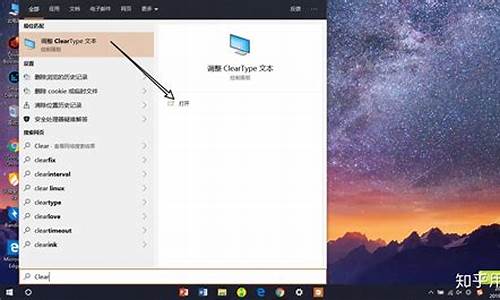如何在苹果电脑系统安装_怎样安装苹果电脑系统
1.苹果电脑可以装windows系统吗怎么安装?
2.苹果电脑怎么安装windows系统
3.苹果电脑怎么重装mac os系统
4.苹果系统安装win7教程(用u盘把win7系统安装到苹果电脑上)
5.如何给苹果笔记本装win7
6.如何用苹果电脑安装win10系统?

准备工具:
1、下载云骑士装机大师
2、一个8G的空内存
1、使用云骑士制作U盘启动盘,重启苹果电脑进入启动项,用键盘上的箭头移动选择U盘作为启动项,按Enter进入即可,如图:
注:由于苹果笔记本没有BIOS,因此开机时需长按optin键直到出现启动项选择。
2、这时会进入云骑士主菜单界面,选择02Windows8PE(新机型)
3、进入云骑士PE系统后,双击打开桌面上的分区大师,接下来我们将对硬盘的所以分区进行格式化,如图:
4、点击快速分区,在分区表类型中点击MBR模式,分区数量根据自己喜欢就好,在对齐分区到此扇区的正数目 选择4096扇区即可。
5、分区成功
6、关闭分区大师后,双击打开桌面上的云骑士一键还原
7、点击浏览,找到Win7镜像文件
8、最后点击确定
9、耐心等待系统重装即可
10、安装完成
苹果电脑可以装windows系统吗怎么安装?
苹果笔记本怎么重装mac系统?重装系统是使用电脑的用户经常需要面对的,不过苹果电脑的mac系统重装方式和普通的pc不一样,刚接触苹果电脑的用户可能不清楚怎么重装mac系统。苹果笔记本电脑有初始化mac系统的功能,同时也可以用U盘重装系统,下面小编跟大家介绍苹果电脑重装mac系统的方法。
苹果电脑自带恢复出厂设置功能,遇到系统故障时,先尝试联网恢复:苹果电脑Mac怎么恢复出厂系统
一、重装准备
1、最新稳定版macosx系统,可以通过AppStore下载
2、8G容量U盘,制作macosx系统安装U盘(mac下制作)
3、windows下方法:win7下制作macosx安装u盘步骤
4、重装系统不保留任何设置和数据,需要备份硬盘所有数据
二、苹果电脑重装mac系统步骤如下
1、以macbook苹果笔记本为例,插入制作好的macos系统U盘,启动电脑,长按Option键;
2、在启动界面选择菜单中,选择**的U盘图标,点击箭头进入下一步操作;
3、选择操作系统语言,比如以简体中文作为主要语言;
4、在实用工具窗口中点击磁盘工具,继续;
5、选择要安装系统的硬盘,点击分区,分区布局选择1个分区,格式选择MacOS扩展(日志式),点击应用;
6、弹出提示窗口,分区数据将被抹掉,点击分区;
7、完成分区后,点击左上角关闭图标,退出;
8、返回实用工具,点击重新安装MacOSX,继续;
9、打开安装向导,点击继续;
10、同意软件许可协议,点击已经分区的硬盘,比如MacintoshHD,点击安装;
11、执行系统安装准备,重启之后开始安装,安装过程20分钟至30分钟左右;
12、系统安装完成后自动重启,进入欢迎界面,点击继续进行mac系统配置。
苹果笔记本怎么重装mac系统的方法就是这样子,建议大家先通过在线恢复系统的方式,如果不行再用U盘重装。
苹果电脑怎么安装windows系统
苹果电脑能装windows系统吗?苹果电脑和普通的pc不同,苹果电脑有自己的macos系统,普通pc大部分是安装windows系统。苹果电脑还有一个与众不同的贴心功能,那就是内置内置BootCamp助理,让苹果电脑可以安装windows系统。那么要怎么在苹果电脑上安装windows系统呢?下面跟小编一起来学习下苹果电脑怎么安装windows系统的方法。
用户须知:如果是2014年之前的机型需要U盘制作启动盘,2014年之后机型支持免U盘直接安装Windows双系统,本文介绍的是新款macbook,不需要U盘。
2014之前的旧机型(需要u盘):苹果mac笔记本怎么装win10双系统
一、安装环境及系统下载
1、Macbook2015版
2、系统为OSXEICapitan10.11.6
3、事先下载好win10原版系统iso镜像下载:windows101809十月版更新官方下载地址
二、苹果电脑装windows系统步骤如下
1、以苹果笔记本为例,在桌面顶部点击前往—实用工具;
2、在实用工具中打开BootCamp助理;
3、打开BootCamp助理,点击右下角继续;
4、ISO映像这边,点击选取选择windows10iso文件位置,windows10原版iso镜像要事先下好,选好之后,点击打开;
5、接着是分区,分出来一个区给windows系统,用鼠标拖动中间小圆点划分两个分区的大小,一般需要30G以上,具体看你的硬盘大小,分区之后,点击安装;
6、这时候BootCamp助理会下载windows支持软件,执行磁盘分区操作,预计时间可能15-20分钟;
7、正在存储windows支持软件,等待进度条完成;
8、之后会启动进入windows安装程序;
9、安装语言、时间、键盘一般不用改,点击下一步;
10、密钥这边,点击我没有产品密钥;
11、选择要安装的windows10版本,专业版或家庭版,选择之后,点击下一步;
12、选中BOOTCAMP这个分区,记住它的分区编号是分区5,点击格式化;
13、格式化之后,继续选中这个分区5,点击下一步;
14、开始安装windows10系统,等待即可;
15、经过一段时间安装之后,安装完成,可以选择自定义,也可以使用快速设置;
16、进入windows10系统之后,不要着急用,首先要安装驱动,点击左下角的资源管理器图标;
17、打开之后,点击箭头这个盘符进入;
18、找到BootCamp文件夹,双击打开;
19、运行Setup,打开BootCamp安装程序,执行驱动安装;
20、驱动安装完毕后,点击是,立即重启系统,苹果电脑安装windows系统完成。
苹果电脑能安装windows系统,苹果系统有自带的BootCamp助理,通过bootcamp就可以安装windows系统组成双系统。
苹果电脑怎么重装mac os系统
苹果电脑一般自带的都是mac系统,但是mac可能对某些软件不兼容,而且使用起来也不如windows方便,所以很多朋友想要装双系统,那么苹果电脑怎么安装windows系统呢。
苹果电脑怎么安装windows系统:
1、首先我们点击顶部“前往”,选择“实用工具”
2、接着打开里面的“bootcamp助理”
3、打开后,点击上面的“选取”并选择一个windows系统iso镜像。
(如果自己没有可以在本站下载)
4、选择完成后,在下面分盘,分盘完成后点击下面的“继续”
(建议windows分得大一点,至少100GB,怕麻烦的话就直接点“均等分割”)
5、随后等待加载完成,就能进入windows安装界面了。
6、保持默认设置到图示界面,选中“bootcamp”分区,并“格式化”
7、格式化完成后,选中它并安装,最后等待windows系统安装完成就可以使用了。
苹果系统安装win7教程(用u盘把win7系统安装到苹果电脑上)
一、安装准备
1、安装Mac OS X系统的苹果电脑
2、重置出厂系统将会清空硬盘数据,需转移硬盘所有文件
3、保持WIFI连接
二、苹果Mac电脑恢复出厂系统步骤
1、重启Mac电脑时按住Command+R或Command+Option+R进入OS X实用工具,如果不行,则关闭电脑,同时按住Command+Option+R,然后开机,直到看到屏幕上出现一个地球才松开键盘上的键,需要注意的是,一些旧的机型不支持在线恢复;
2、点击第4个选项“磁盘工具”,继续;
3、选择硬盘,点击“抹掉”标签,格式选择“Mac OS扩展(日志式)”,输入硬盘名称“Macintosh HD”,点击“抹掉”;
4、点击“磁盘工具”—“退出磁盘工具”,点击“重新安装OS X”;
5、点击“继续”开始下载和安装,时间会比较长,需耐心等待;
6、选择硬盘,点击“安装”即可。
如何给苹果笔记本装win7
很多人喜欢用苹果电脑,但总有需要用Windows的情况。最近后台有朋友问苹果笔记本电脑如何安装win7系统?如果你有同样的需求,那么让 让我们来看看苹果电脑windows7图形教程的详细讲解吧!欢迎评论。
苹果电脑安装windows7的文字教程详解!
教程1:苹果电脑上的Boot Camp- windows7!
1.首先我们需要准备2个u盘或者移动硬盘)作为win7安装盘和驱动盘,准备好Boot Camp助手。
2.然后,打开Mac OS X下的应用程序实用工具。
3.然后,继续找到并打开新兵训练营助手。
4.进入Boot Camp助手界面后,点击 quot为此Mac下载Windows支持软件 quot,也就是win7系统下的驱动。
5.选择将下载的Windows支持软件保存到可移动设备,如CD或u盘。
6.然后,使用u盘保存下载的文件,点击 quot保存 quot然后单击继续。
7.然后,选择 quot创建或删除Windows分区对win7系统进行分区。
8.只需点击中间的点进行移动,将窗口分成20G以上的空间,然后点击 quot分区 quot
9.然后插入win7安装盘重启系统,进入安装界面。在磁盘分区界面,选择分区空间BOOTCAMP,点击 quot格式 quot
1.安装完成后,苹果电脑会进入win7系统,右键电脑-管理-设备管理器,我们可以看到驱动程序没有安装。
12.在Windows支持软件的USB闪存驱动器中打开Boot Camp,并选中 quot苹果软件更新 quot。下一个。
13.电脑将开始安装win7系统下的驱动程序,点击 quot结束 quot安装完成后。
14.然后,我们重启系统,进入启动界面,分别是Mac OS和Win7。
15.最后打开Boot Camp控制面板设置默认启动项,就可以完成在苹果笔记本电脑上安装win7系统的所有操作。
教程2: U盘启动盘——苹果电脑上的windows7!
1.首先,我们备份了苹果电脑上所有的重要文件 OS X系统。uefi启动u盘待机,将win7系统iso直接复制到u盘,连接Apple,启动时按住option键。
2.在启动菜单选择界面,我们按下右箭头键移动到EFI启动图标,并按下回车键。
3.启动电脑商店的pe系统,双击桌面上的分区工具。
4.右键单击苹果电脑的硬盘,选择删除所有分区。
5.弹出提示框,点击“是”确认删除分区。
6.然后,单击保存更改,右键单击硬盘选择快速分区。
7.之后根据自己的需要设置分区数量,比如3个分区,然后设置每个分区的空间大小,点击确定,耐心等待分区操作完成。
8.然后双击电脑商店安装win7系统,选择安装位置,不一定是c盘。你可以根据卷标 quot系统 quot,点击确定,电脑会自动重启。这时候拔出u盘,开始安装win7系统。
以上是苹果电脑安装windows7的两大图文教程的详细讲解!如果你不 不知道如何为苹果笔记本电脑安装win7系统,可以参考这篇文章来学习如何安装系统。可以选择Boot Camp或者u盘安装win7系统。
欢迎点赞评论
王者之心2点击试玩
如何用苹果电脑安装win10系统?
相信有许多用户刚买苹果笔记本来会用不惯,还有一些软件与苹果系统不兼容。导致有一部分用户想要给苹果笔记本安装win7系统,那么要如何给苹果笔记本装win7系统呢?下面就和小编一起来看看用u盘给苹果电脑装win7系统。
给苹果笔记本装win7系统步骤:
1、制作好uefi启动U盘,将win7系统iso直接复制到启动U盘,在macbook笔记本电脑上插入U盘,启动时按住option键。
2、按右方向键移动到EFIBoot图标,按enter键。
3、启动进入pe系统,在桌面上双击DG分区工具。
4、右键点击硬盘,选择删除所有分区。
5、弹出提示框,点击是,确认删除分区。
6、点击保存更改,然后右键硬盘选择快速分区。
7、设置分区的数目,比如2个分区,然后设置分区的空间大小,点击确定。
8、双击PE一键装机,映像路径选择win7iso,点击下拉框自动加载win7.gho,选择安装位置,比如C盘,不一定显示C盘,可以根据卷标系统选择,确定。
9、弹出对话框,勾选“引导修复”,点击是。
10、在这个界面,执行win7系统恢复到C盘操作。
11、完成解压后,电脑会自动重启,此时拔出U盘,开始安装win7系统和激活过程。
12、安装完成后启动进入win7系统。
以上就是给苹果笔记本安装win7系统的方法,有需要安装的用户可以根据以上步骤来操作,希望可以帮到大家。
苹果系统装win10步骤的具体步骤如下:
1、首先找到实用工具里的磁盘工具选择分区点击应用,等待分区完毕。
2、应用程序实用工具下,找到BootCamp助理。
3、找到BootCamp助理后双击打开,点击继续。
4、选择第一个选项和第二个选项。
5、选取正确的ISO镜像,点击继续。
6、等待加载完成,快完成的时候会提示下面窗口,输入系统密码点回车就可以。
7、完成后,U盘启动和win所需的驱动都在U盘里,重启电脑长按OPTION不放。
8、然后会出现系统磁盘,选择第四个**U盘启动。
9、点击回车进入,点击下一步。
10、点击跳过,这里选择专业版,一直点击下一步。
11、选择刚刚分的区,点删除。
12、删除后会出现未分配的空间提示,然后点新建。
13、接下来再点应用。
14、接着点击确定。
15、windows主分区已经完成,选择后点下一步。
16、等待安装,安装完后会自动重启。
17、重启后就自动进入WIN10启动界面了,点以后再说。
18、点击使用快速设置,新建一个账户,密码可以不填。
19、安装WINDOWS对应的BootCamp驱动,双击打开BootCamp文件夹。
20、双击Setup安装,点击下一步,等待安装,重启电脑,即完成苹果系统装win10。
声明:本站所有文章资源内容,如无特殊说明或标注,均为采集网络资源。如若本站内容侵犯了原著者的合法权益,可联系本站删除。